Descărcați programul de eliminare revo uninstaller. Revo Uninstaller - eliminarea programelor inutile din Windows
Revo Uninstaller este un program care poate fi folosit pentru a curăța eficient computerul de programele inutile. Particularitatea sa este că poate șterge fișiere de program din folderele utilizatorului și din alte directoare de pe hard diskul computerului.
Capacitățile Revo Uninstaller nu se limitează doar la eliminarea programelor. Folosind acest utilitar, puteți șterge folderele browserelor și ale altor aplicații din fișierele temporare, puteți șterge fișierele de sistem inutile și puteți configura programele să pornească automat când porniți computerul. Vom folosi versiunea Pro a Revo Uninstaller, deoarece este cea care oferă cea mai eficientă muncă. Să ne uităm la punctele principale în utilizarea acestui program.
1. În primul rând, descărcați programul de pe site-ul oficial al dezvoltatorului. Puteți face acest lucru gratuit, dar după 30 de zile va trebui să cumpărați versiunea completă.

2. Îl instalăm pe computer.

Revo Uninstaller va funcționa numai cu un cont de administrator sau în numele unui administrator.
3. Lansați programul. În fața noastră se deschide un meniu cu capabilitățile sale. Să ne uităm la cele mai importante.

Cum să eliminați un program folosind Revo Uninstaller
Dezinstalarea programelor folosind Revo Uninstaller este oarecum diferită de același proces care utilizează eliminarea programelor standard în Windows, așa că ar trebui luată în considerare în detaliu.
1. Accesați fila „Uninstaller” și selectați-l pe cel pe care doriți să îl eliminați din lista de programe.

2. Faceți clic pe butonul „Șterge”. După aceasta, va începe procesul de dezinstalare a programului. Poate arăta diferit pentru fiecare aplicație. Bifați casetele necesare și urmați instrucțiunile. La finalizarea dezinstalării, programul de dezinstalare va emite un raport care indică finalizarea cu succes a procesului.

3. Acum vine partea distractivă. Revo Uninstaller oferă scanarea computerului pentru fișierele rămase din programul dezinstalat. Scanarea poate fi efectuată în trei moduri - „Sigur”, „Moderat” și „Avansat”. Pentru programele simple, un mod moderat va fi suficient. Faceți clic pe butonul „Scanare”.

4. Scanarea durează ceva timp, după care apare o fereastră care afișează directorul cu fișierele rămase după ștergere. Faceți clic pe „Selectați tot” și „Ștergeți”. Acest lucru completează procesul de dezinstalare a programului!

5. După ștergere, poate apărea o fereastră cu alte fișiere pe care programul le oferă să le șterge. Trebuie să revizuiți cu atenție lista și să selectați pentru ștergere numai fișierele legate de programul pe care îl ștergeți. Dacă nu ești sigur, sări peste acest pas fără a șterge nimic. Faceți clic pe „Terminare”.

Cum să curățați browserele folosind Revo Uninstaller
De-a lungul timpului, browserele utilizatorilor acumulează o cantitate mare de informații inutile care ocupă spațiu pe hard disk. Pentru a elibera spațiu, urmați următoarea secvență.
1. Deschideți Revo Uninstaller, accesați fila „Browser Cleaner”.

2. Apoi bifați casetele pentru ceea ce trebuie curățat exact în browserele necesare, apoi faceți clic pe „Curăță”.

Când ștergeți browserele, fiți pregătiți pentru faptul că după aceasta va trebui să reintroduceți datele de conectare și parolele pe multe site-uri.
Cum să curățați registry și hard disk
1. Accesați fila „Windows Cleaner”.

2. În fereastra care apare, bifați casetele necesare din listele „Urme în registry” și „Urme pe hard disk”. În această fereastră, puteți alege să goliți Coșul de reciclare și să ștergeți fișierele temporare Windows.

3. Faceți clic pe „Ștergeți”
Cum să configurați programele de pornire folosind Revo Uninstaller
Programul vă va ajuta să atribuiți acele aplicații de care veți avea nevoie imediat după pornirea computerului.
1. Deschideți Revo Uninstaller, lansați fila „Manager de pornire”.

2. Iată o listă de programe, caseta de selectare de lângă care înseamnă că programul va porni automat.
3. Dacă programul dorit nu este în listă, faceți clic pe „Adăugați” și în fereastra următoare găsiți programul dorit făcând clic pe butonul „Răsfoiți”

4. Programul va fi adăugat în listă, după care trebuie doar să bifați caseta de lângă el pentru a activa autorun.
Revo Uninstaller este un program puternic, multifuncțional pentru dezinstalarea corectă a aplicațiilor Windows, precum și pentru configurarea pornirii și curățarea fișierelor temporare.



Revo Uninstaller vine în două versiuni: Pro și Free, cu plată și, respectiv, gratuit. Descărcați acest software pentru a obține un înlocuitor excelent pentru managerul Windows standard pentru instalarea și dezinstalarea de programe, jocuri și multe altele.
Revo Uninstaller afișează aplicațiile și componentele instalate (actualizări de sistem). Este posibil să afișați o listă de software-uri noi și rămase.
Caracteristicile Revo Uninstaller
Este posibil să plasați aplicațiile selectate într-o categorie (dosar) pentru o căutare mai comodă și mai rapidă. Vizualizarea tabel vă ajută să afișați proprietăți, informații suplimentare și multe altele:
- Recuperare și proprietăți ale sistemului.
- Informații de rețea.
- Centrul de securitate Windows.
- Vizualizați conexiunile TCP active.
- Tastatură pe ecran.
- Defragmentator de disc.
- Servicii și caracteristici Windows.
- Dosare partajate.
- Instrument de eliminare a programelor malware ale sistemului de operare.
În managerul de pornire, puteți activa/dezactiva lansarea automată a aplicațiilor la pornirea Windows, precum și obțineți informații extinse (locația fișierului, descriere, informații despre dezvoltator, alte comenzi). Funcția de curățare a fișierelor nedorite vă va ajuta să găsiți și să ștergeți fișierele „junk” inutile din sistemul de operare.
Revo Uninstaller Pro are un browser cuprinzător, un sistem și un instrument de curățare Office.
- Software-ul șterge paginile web vizitate anterior, fișierele descărcate și datele rămase în formulare. Elimină fișierele temporare și cookie-urile. Funcționează cu toate browserele moderne.
- Curățarea se efectuează în registrul sistemului de operare al documentelor recente, comenzilor, meniului Start, fișierelor recente Paint și WordPad, istoricului casetelor de dialog, fișierelor temporare de sistem și multe altele.
- Șterge istoricul documentelor deschise recent în Microsoft Word, Excel, Access, PowerPoint și FrontPage
Descărcați gratuit Revo Uninstaller Pro, versiunea rusă, și obțineți o modalitate excelentă de a dezinstala complet orice aplicație sau joc, precum și de a șterge definitiv orice fișiere și foldere.
Revo Uninstaller Pro 3.2.1 este un utilitar foarte simplu și multifuncțional pentru eliminarea diferitelor programe nedorite. Mai mult, poate face față chiar și cazurilor în care fișierele nu sunt șterse manual din anumite motive. La sfârșitul revizuirii, puteți descărca versiunea rusă a acestui utilitar împreună cu cheia de activare complet gratuit. Dar, în primul rând, vom face o scurtă prezentare generală a principalelor caracteristici ale acestui software.Posibilitati
Utilitarul Revo Uninstaller Pro este renumit pentru algoritmul său avansat de scanare a sistemului. Datorită acesteia, identifică tot gunoiul rămas după eliminarea incorectă a programelor folosind tastele „Shift” + „Delete”.
Majoritatea utilizatorilor șterg aplicațiile în acest fel. Nu este corect! Toate software-urile instalate trebuie dezinstalate utilizând Panoul de control (o caracteristică Windows încorporată). Numai în acest caz toate informațiile vor fi complet distruse.
În plus, merită evidențiate următoarele caracteristici ale programului Revo Uninstaller Pro:
- Îndepărtarea rapidă și corectă a aplicațiilor instalate sau a resturilor acestora în sistem (curățarea registrului etc.).
- Abilitatea de a vizualiza și configura lista de pornire în timpul pornirii sistemului de operare.
- Curățarea hard disk-ului de fișiere temporare și inutile.
- Acces comod la instrumentele importante Windows.
- Funcție de ștergere a istoricului în browserele web populare. Totodată, poți alege ce browser și ce obiecte vrei să distrugi: cookie-uri, o arhivă a paginilor vizitate, informații despre introducerea datelor în bara de adrese (dacă nu știai, se salvează și aceste informații), cache , și așa mai departe.
Avantaje și dezavantaje
Ca și alte programe, acesta are părți pozitive și negative. Să luăm în considerare unele dintre ele.
Avantaje:
- Funcția de vizualizare a informațiilor detaliate despre toate aplicațiile instalate în sistemul dvs. de operare.
- Când vizualizați lista de pornire, sunt afișate toate informațiile necesare despre fiecare obiect.
- Posibilitatea de a selecta o unitate locală sau un folder specific pentru a căuta gunoi.
- Disponibilitatea unui instrument pentru ștergerea istoricului deschiderii documentelor în toate aplicațiile de birou (Word, Excel, Access și așa mai departe).
- Suport pentru funcția „Drag & Drop”. De exemplu, trebuie să ștergeți un folder. Pentru a face acest lucru, aruncați-l în fereastra de lucru a acestui utilitar. Și calea va fi înlocuită automat.
- Reglarea fină a obiectelor care trebuie distruse.
Defecte:
- Uneori, unii utilizatori șterg din neatenție unele informații importante. Ca urmare, funcționarea stabilă a sistemului de operare poate fi întreruptă. Deci, înainte de a curăța ceva, gândiți-vă de două ori dacă aveți nevoie de el.

Cum se utilizează
Principiul de lucru cu acest utilitar este foarte simplu. Să presupunem că doriți să profitați de capacitățile Windows Cleaner. Pentru a face acest lucru, trebuie să urmați câțiva pași simpli:
- Lansați instrumentul dorit (folosind meniul sau tastele rapide).
- Bifați casetele de lângă elementele necesare.
- Faceți clic pe butonul „Ștergeți opțiunile selectate”.
După cum puteți vedea, nu este nimic complicat aici. Principalul lucru este să nu exagerați cu evidențierea obiectelor.

Video
Dacă dintr-un motiv oarecare lucrurile nu funcționează pentru dvs., este posibil să utilizați instrumente greșite. În acest caz, se recomandă să vizionați un videoclip care arată clar principiul de funcționare al instrumentelor descrise mai sus.
Cei care doresc să elimine rapid și eficient programele inutile de pe computerul lor au nevoie de Windows. Iată un utilitar care este puternic în capabilitățile sale și ușor de gestionat, care este unul dintre cele mai bune programe din această categorie.
Dezvoltat de VS REVO GROUP, programul Revo Uninstaller, pe lângă dezinstalarea fișierelor și folderelor inutile, are multe module suplimentare care îl fac un asistent indispensabil pentru utilizatorul modern.
De ce aveți nevoie de utilitarul Revo Uninstaller?
Instrumentele standard ale sistemului de operare nu pot șterge toate fișierele și folderele. Unele dintre ele sunt atât de ferm fixate în sistem încât nici fișierul de dezinstalare nu le poate face față. Uneori se întâmplă așa: ștergeți un program, dar multe dintre fișierele sale și folderele goale rămân oricum pe computer. Acumulându-se de-a lungul anilor de utilizare a unui PC, ele înrăutățesc semnificativ performanța computerului și pot duce chiar la unele defecțiuni. Există o singură cale de ieșire - descărcați gratuit Revo Uninstaller pentru Windows 7. Utilitarul va scăpa rapid de tot gunoiul acumulat pe computer și va optimiza funcționarea acestuia.
Caracteristicile Revo Uninstaller

Pentru Windows 7 are următoarele caracteristici utile:
- Dezinstalează cu ușurință programele.
- Vă permite să vizualizați informații detaliate despre programele de pe computer.
- Vă permite să ștergeți definitiv fișierele.
- Șterge istoricul browserului.
- Șterge fișierele temporare de pe computer.
- Vă permite să gestionați programele care se află la pornirea computerului dvs., eliminându-le din listă și adăugând altele noi la discreția dvs.
Vă va plăcea caracteristica programului - Modul de vânătoare, care vă va permite să eliminați chiar și utilitățile care nu sunt reflectate în lista principală. Datorită unui analizor inteligent, programul găsește mai întâi toate fișierele asociate programului, apoi le elimină complet de pe computer. Folderele, fișierele și cheile de registry inutile care se află pe computerul dvs. nu vor mai interfera cu funcționarea acestuia dacă instalați acest program de dezinstalare.
Interfață Revo Uninstaller
Interfața simplă și intuitivă a utilitarului face posibilă utilizarea acestuia chiar și pentru utilizatorii fără experiență. Lansând Revo Uninstaller pentru Windows 8, se va deschide fereastra principală a programului, în care toate programele instalate pe computerul tău vor fi amplasate în partea principală, iar în partea de sus vei vedea butoanele de control.
 Selectând fila de care aveți nevoie, puteți gestiona programul. Puteți elimina software-ul inutil în câteva clicuri: selectați programul de eliminat, faceți clic pe butonul Eliminare și selectați modul dorit din cele 4 oferite. Este recomandat să alegeți modul avansat, care, deși va dura puțin mai mult timp, va îndepărta efectiv toate resturile. Puteți modifica aspectul programului setând setările la discreția dvs.: aveți acces la funcția de modificare a culorii de fundal și a dimensiunii pictogramei și puteți, de asemenea, închide Panoul de descriere, care este afișat în partea de jos a ferestrei principale. . Revo Uninstaller pentru Windows 8.1 este un dezinstalare avansat care vă va ajuta să scăpați de utilitățile și intrările de registry inutile în câteva minute.
Selectând fila de care aveți nevoie, puteți gestiona programul. Puteți elimina software-ul inutil în câteva clicuri: selectați programul de eliminat, faceți clic pe butonul Eliminare și selectați modul dorit din cele 4 oferite. Este recomandat să alegeți modul avansat, care, deși va dura puțin mai mult timp, va îndepărta efectiv toate resturile. Puteți modifica aspectul programului setând setările la discreția dvs.: aveți acces la funcția de modificare a culorii de fundal și a dimensiunii pictogramei și puteți, de asemenea, închide Panoul de descriere, care este afișat în partea de jos a ferestrei principale. . Revo Uninstaller pentru Windows 8.1 este un dezinstalare avansat care vă va ajuta să scăpați de utilitățile și intrările de registry inutile în câteva minute.
O privire de ansamblu asupra programului
Revo Uninstaller va elimina rapid programele inutile, va elimina în siguranță urmele din registrul de sistem și de pe hard disk și, de asemenea, va șterge browserele de internet de cookie-uri, istoricul de navigare și fișierele temporare. Datorită modului Hunter, puteți șterge fișierele și folderele care nu pot fi șterse folosind mijloace obișnuite. În plus, Revo Uninstaller vă va permite să eliminați programele suspecte de la pornirea Windows, precum și să găsiți și să ștergeți fișierele inutile de pe sistem pentru a crește spațiul liber pe disc.
Cerințe de sistem pentru computerul dvs
- Sistem: Windows 10, Windows 8 (8.1), Windows XP, Vista sau Windows 7 (32 de biți / 64 de biți).
Cerințe de sistem pentru un dispozitiv mobil
- Sistem: Android (4.4 sau mai recent).
| Caracteristicile programului |
| Eliminarea programelor și fișierelor | |
| Dezinstalarea regulată sau forțată a programelor și componentelor computerului. Revo Uninstaller va prezenta informații detaliate despre obiectul care este eliminat (dimensiune, versiune, data instalării, numele companiei, adresa site-ului web și comentarii). | |
| Ștergerea fișierelor și folderelor fără posibilitatea de a le restaura. | |
| Optimizarea performanței computerului dvs | |
| Curățarea browserelor web de fișiere temporare (de exemplu, videoclipuri sau imagini vizionate pe site-uri web), cookie-uri, istoricul paginilor vizitate, istoricul barei de adrese și alte date. | |
| Cauta si sterge " gunoi" în sistemul de fișiere pentru a crește spațiul liber pe hard disk. | |
| Ștergerea urmelor din registrul de sistem. | |
| Înlăturarea probelor. Acest instrument va elimina urmele muncii dvs. de pe computer. | |
| Ștergerea istoricului documentelor deschise (inclusiv Microsoft Office). | |
| Șterge Coșul de reciclare, Clipboard-ul, fișierele temporare Windows, Cacheul de miniaturi, Fragmentele de fișiere recuperate, Dump-ul de fișiere și Clipboard-ul. | |
| Instrumente suplimentare | |
| Suportă instrumente pentru defragmentarea discurilor, afișarea unei tastaturi virtuale, verificarea integrității sistemului de fișiere, restaurarea fișierelor de sistem, pornirea și oprirea serviciilor pe un computer local și la distanță, gestionarea componentelor Windows și obținerea de informații de rețea (protocoale de rețea, socket-uri, tabel de rutare etc. ) și computer. | |
| Alte | |
| Managementul pornirii. Folosind această funcție, nu numai că puteți permite sau dezactiva lansarea automată a programelor atunci când sistemul de operare pornește, ci și să vizualizați informații detaliate despre acestea. | |
| Creați un punct de restaurare a sistemului înainte de a dezinstala programul. În cazul unei defecțiuni neașteptate a sistemului din cauza înlăturării unui program important, puteți restabili computerul într-o stare de funcționare. De exemplu, dacă nu | |
 Ce este firmware-ul global și ce caracteristici există?
Ce este firmware-ul global și ce caracteristici există?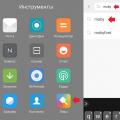 Toate modalitățile de a schimba fontul pe fontul Xiaomi Standard miui 9
Toate modalitățile de a schimba fontul pe fontul Xiaomi Standard miui 9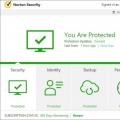 Programe antivirus: lista celor mai bune
Programe antivirus: lista celor mai bune